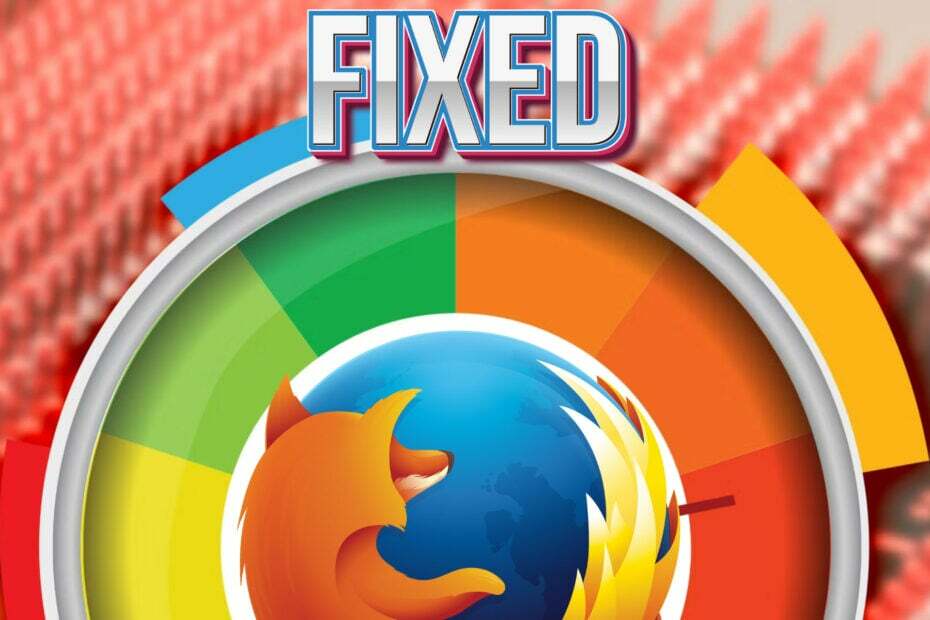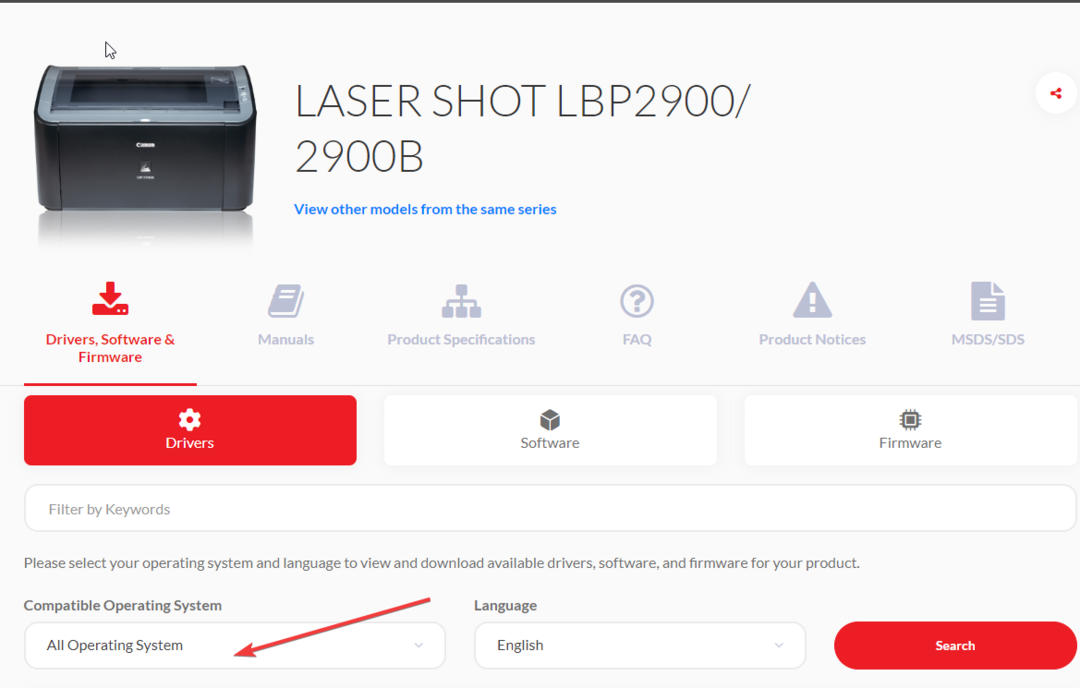このソフトウェアは、ドライバーの稼働を維持するため、一般的なコンピューターエラーやハードウェア障害からユーザーを保護します。 3つの簡単なステップで今すぐすべてのドライバーをチェックしてください:
- DriverFixをダウンロード (検証済みのダウンロードファイル)。
- クリック スキャン開始 問題のあるすべてのドライバーを見つけます。
- クリック ドライバーの更新 新しいバージョンを入手し、システムの誤動作を回避します。
- DriverFixはによってダウンロードされました 0 今月の読者。
トムクランシーのディビジョン は、プレイヤーに非常に重要な任務を与える優れたオンラインサードパーソンシューティングゲームです。ウイルスの発生源を調査して秩序を回復します。
このゲームには多くのファンがいますが、リリース後6か月以上経っても、ゲーマーは依然として接続の問題に直面しています。 このようなバグが発生している場合は、以下の解決策を使用してこれらの問題を修正できます。
PCでトムクランシーのディビジョン接続のバグを修正する方法
1. ファイアウォールを確認してください
接続できない場合 トムクランシーのディビジョン サーバーの場合、ファイアウォールが原因である可能性があります。 コンピュータにインストールされているウイルス対策ソフトウェアまたはファイアウォールソフトウェアを更新することから始めます。 あなたが使用する場合 Windowsファイアウォール、最新のものをインストールする必要があります WindowsUpdate.
次に、特定のアクセスを許可するようにファイアウォールを構成します トムクランシーのディビジョン 応用。 例外リストを開き、ゲームを例外として追加します。
2. ポートを転送する
最初の解決策で問題が解決しない場合は、以下にリストされているポートをコンピューターに転送する必要があります IPアドレス 可能な限り最良の接続のために:
Uplay PC:
TCP:80、443、14000、14008、14020、14021、14022、14023、および14024。
ゲームポート:
UDP:33000〜33499
TCP:27015、51000、55000〜55999、56000〜56999
3. バックグラウンドアプリを無効にする
実行するバックグラウンドアプリが多すぎると、接続の問題が発生する可能性もあります。 TomClancyのTheDivisionを起動する前に、実行中のすべてのバックグラウンドアプリを閉じてください。 これを行う方法は次のとおりです。
- 検索ボックスにMSCONFIGと入力し、Enterキーを押します。
- システム構成ユーティリティで、[全般]タブに移動します。
- [スタートアップ]タブをクリックし、[すべて無効にする]ボタンをクリックします。
- [OK]をクリックして、コンピューターを再起動します。
4. Hostsファイルをクリーンアップまたはリセットします
Hostsファイルは、ホスト名をIPアドレスにマップするためにWindowsによって使用されます。 これは、ネットワークノードのアドレス指定において重要な役割を果たします。 コンピュータネットワーク. Hostsファイルをクリーンアップまたはリセットする方法の詳細については、チェックアウトしてください。 Microsoftのサポートページ.
XboxOneでのトムクランシーのディビジョン接続の問題を修正
1. インターネット接続を更新する
- Xbox Oneとモデム/ルーターの電源を切り、30秒待ちます
- モデム/ルーターの電源を完全に入れ、接続が再確立されるまで待ちます
- Xbox Oneの電源を入れて、インターネットに接続します。
2. ポートフォワーディング
接続の問題がまだ存在する場合は、 ファイアウォール 接続を妨害している可能性があります。 この場合、PCからルーター内に次のネットワークポートを構成する必要があります。
ゲームポート:
TCP 80、443、27015、51000、55000〜55999、56000〜56999
UDP 33000〜33499
XboxLiveポート
TCP:53、80、3074
UDP:53、88、500、3074、3544、4500
3. XboxOneをルーターのDMZに配置します
Xbox OneをルーターのDMZに配置すると、ゲームが問題なく接続できるようになります。 以下にリストされている手順は、ルーターの種類によって若干異なる場合があります。
- Webブラウザを開きます
- ブラウザの検索バーにルーター設定ページのアドレスを入力し、ユーザー名とパスワードを入力します
- [詳細設定]に移動し、[デフォルトのDMZサーバー]を選択して、XboxOne本体のIPアドレスを入力します。
チェックアウトする必要のある関連記事:
- TomClancyのDivisionUpdate 1.5は、さまざまな問題を引き起こします
- XboxOneゲームのスクリーンショットを背景画像として設定する方法
- 修正:XboxOneゲームのダウンロードが遅い
- 修正:XboxOneの下位互換性ゲームでフレームレートが低下する